WPS保存的文档在哪里?
WPS保存的文档默认存储在本地“文档”文件夹内,路径一般为“此电脑 > 文档 > WPS文件”。如果开启了云同步,文件也会保存在WPS云文档中,可通过账号登录WPS客户端或WPS官网进行访问和管理。
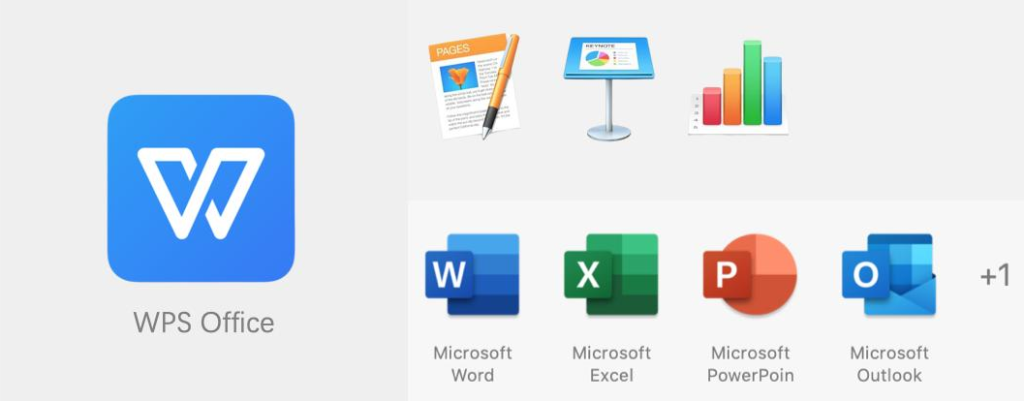
WPS文档默认保存路径说明
本地保存的默认文件夹位置
默认存储路径清晰明确: 在Windows系统中,WPS创建的新文档默认保存路径通常为“此电脑 > 文档 > WPS文件”文件夹,用户无需手动设置即可自动归类,便于集中管理所有WPS文档资料。
子目录按文件类型分类: 默认路径下WPS会根据文件类型(如文字、表格、演示)自动创建子目录,分别储存.doc/.xls/.ppt等格式的文件,有助于提高查找效率,适合频繁处理多种文档的用户使用。
与WPS程序路径无关: 文档保存路径与WPS安装位置无关,即使将程序安装在D盘,文档仍默认保存在C盘的用户文档区域,用户应注意磁盘空间分配,避免系统盘存储空间不足。
如何修改默认保存目录设置
进入WPS设置菜单操作: 用户点击WPS左上角的“文件”按钮,在弹出菜单中选择“选项”或“设置中心”,即可进入个性化配置界面,自行修改文档默认保存路径,适合想将文档集中存储于其他磁盘的用户。
支持多路径设定管理: 在设置中可以为文字、表格、演示分别设置不同的保存路径,确保各类文档归档规范,不再混乱存放,同时有助于不同项目或客户资料的分类管理,便于后续查找与备份。
修改路径后立即生效: 新设定的保存路径会在下一次新建文档保存时自动启用,用户无需每次手动选择,节省操作步骤;但旧文档不会自动转移,用户可手动搬移已有文件至新路径中进行统一管理。
WPS云文档的存储位置说明
登录账号后访问云端文档路径
通过客户端访问云端目录: 用户登录WPS账号后,在软件首页点击“云文档”入口,即可查看保存在云端的所有文件,支持按类型浏览并进行在线预览或下载操作,适合多设备同步办公场景使用。
网页版入口便于远程访问: 打开WPS官方网站并登录同一账号,可直接访问个人云文档空间,页面显示最近使用文档、分类目录与分享记录,方便在无客户端的设备上管理和使用云端文件资源。
支持云端与本地切换操作: WPS演示、表格和文字编辑界面均可在“保存”窗口中选择“保存至云文档”选项,实现本地与云端的快速切换,确保文件安全备份同时便于多端协作使用。
云端文件的分类与同步规则
系统自动创建分类目录: 云端文档默认分为“文字文档”“表格文档”“演示文稿”“收件箱”等栏目,方便用户按照文件格式快速查找并管理,有助于保持文件结构清晰,避免内容混乱堆积。
同步基于账号与网络状态: 云文档的同步依赖WPS账号登录状态与设备联网情况,登录后修改内容将自动同步至云端,并可在其他登录设备中即时查看,确保版本一致性与资料同步安全。
手动上传与移动文件自由: 用户可在云文档页面手动上传本地文件,也可以对已有文件进行重命名、移动至文件夹或设置标签分类,实现多层次内容组织方式,提升资料管理效率与检索便利性。

查找最近保存的WPS文档方法
使用WPS首页的“最近文档”功能
首页显示最近编辑记录: 打开WPS客户端后,主界面会自动展示最近使用的文档列表,按照编辑时间倒序排列,便于快速打开刚处理过的文件,尤其适合频繁切换不同项目文档的用户使用。
支持文件类型筛选查看: 在“最近文档”页面中,可以选择仅显示文字、表格或演示文稿,帮助用户在多种格式中快速定位目标文件,提升查找效率,适用于需要整理不同格式资料的场景。
云端与本地文档一并呈现: “最近文档”功能不仅显示本地文件,也会同步展示最近打开的云文档,无论文件存储在电脑还是WPS云端,都可以统一访问,提高多终端办公的便利性与连贯性。
通过资源管理器快速定位文件
搜索关键词定位文件名: 打开Windows资源管理器,在搜索栏中输入文件名关键词或文档内容关键词,系统将扫描电脑中的相关文件并显示匹配结果,是定位已保存文档的高效方式。
按修改时间排序查找: 在资源管理器的“查看”选项中启用“详细信息”视图,并点击“修改日期”列,可快速查看最近编辑过的文件,尤其适用于文件名不确定时按时间顺序排查。
利用WPS默认文件夹路径: 一般WPS文档默认保存在“文档 > WPS文件”目录下,用户可以直接进入此路径查找近期保存的文件,特别适用于未修改保存路径或忘记保存位置的情况。
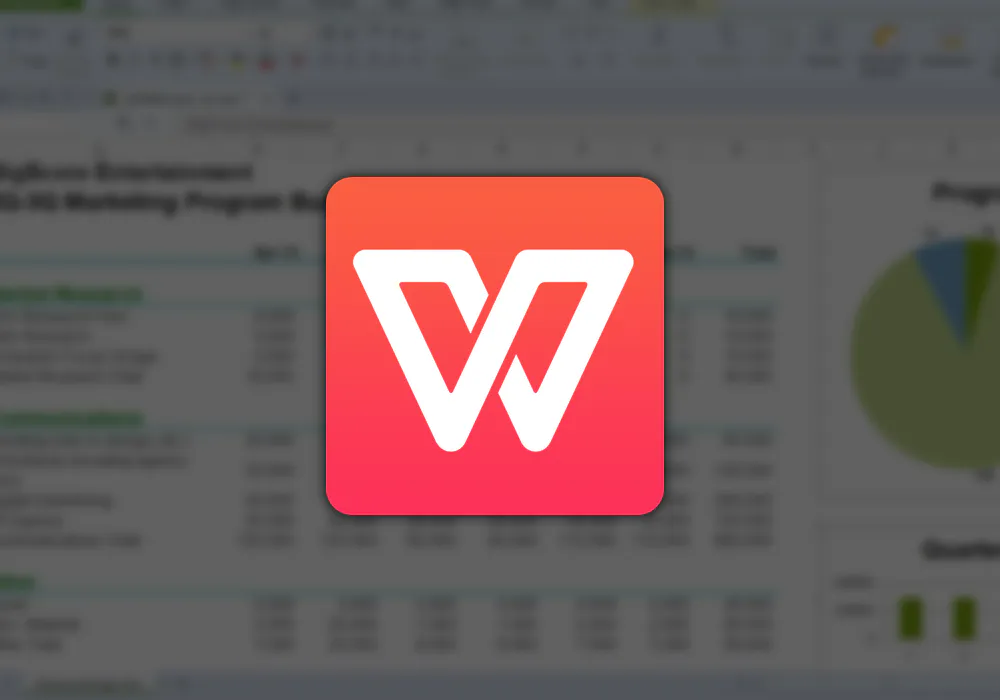
移动端WPS文档的保存路径
安卓系统中的默认保存位置
默认路径位于WPS文件夹内: 在安卓手机上,WPS本地保存的文档通常位于内部存储中的“WPS Office”或“Documents/WPS Office”文件夹下,用户可通过文件管理器轻松进入该路径查找所需文档内容。
可设置自定义保存目录: 安卓系统允许用户在WPS应用中更改保存路径,例如设置为SD卡或指定文件夹,方便按项目或用途分类管理文件,避免文档散乱存放造成查找困难。
与其他应用共享路径受限: 某些安卓系统版本中为保护数据安全,默认保存路径可能被沙箱限制,仅能通过WPS或授权的文件管理工具访问,用户需开启存储权限才能正常操作和查看文档。
iOS设备中文档的存储方式
默认保存在WPS专属空间: 在iOS设备上,WPS文档通常存储在应用内部的“我的文档”目录中,需通过WPS App访问,系统文件管理器(Files)对其访问权限有限,确保文档数据安全性较高。
可连接iCloud同步备份: 用户可在WPS设置中启用与iCloud的同步功能,将文档备份至云端存储,实现iPhone、iPad多设备间文件同步,避免设备更换或系统故障导致数据丢失。
通过“文件”应用访问WPS文档: 在iOS的“文件”App中,WPS文档可显示在“WPS”标签页下,但前提是开启了文件共享权限,便于用户在不同App间进行文件传输、备份与预览操作。
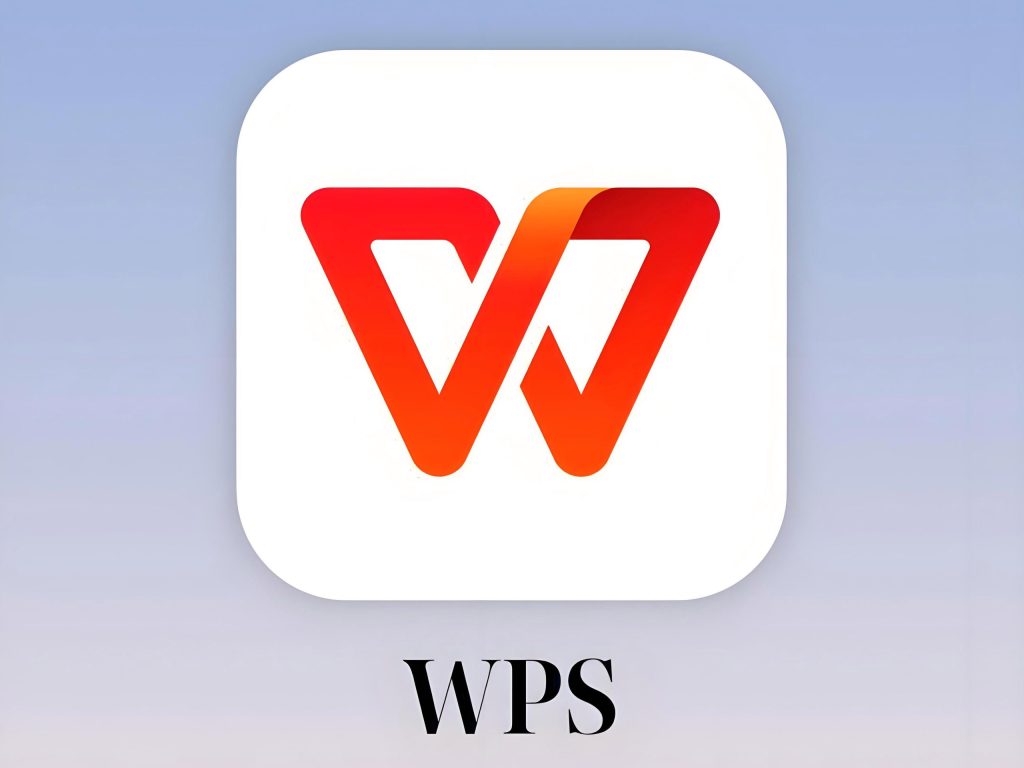
WPS保存失败时的文件恢复方法
自动备份路径的查找技巧
默认备份文件夹路径说明: WPS在自动保存时通常将备份文件存放于“此电脑 > 文档 > WPS文件 > 自动备份”路径下,用户只需进入该目录即可查找到近期未手动保存的文档副本,有效防止内容丢失。
使用WPS选项查看保存路径: 打开WPS客户端,点击“设置”或“选项”,进入“文件位置”设置页,即可查看自动备份的具体目录地址,便于快速跳转查找对应文档,节省排查时间。
备份文件命名具有识别性: 自动保存生成的文件一般带有“备份”或时间戳标识,便于用户区分与原始文档之间的关系,防止误删或混淆,有助于恢复正确版本的内容用于继续编辑。
临时文件的定位与恢复操作
WPS崩溃时生成临时文件: 如果WPS在编辑过程中意外关闭或崩溃,系统会在后台生成“.tmp”格式的临时文件,这些文件一般位于“用户 > AppData > Local > Temp”路径下,可通过文件名时间辨别。
通过WPS恢复窗口找回文件: 重启WPS应用时,若存在未保存的临时文件,系统会自动弹出恢复窗口提示“是否恢复上次未保存文档”,用户只需点击确认即可还原操作中断前的最新内容。
手动复制并另存为文档: 找到“.tmp”文件后可通过记事本或WPS手动打开,确认内容无误后另存为“.doc”或“.xls”等常规格式文档,从而完成人工恢复步骤,避免文件内容完全丢失。